cad怎么绘制球灯平面图? cad绘制巨型吊灯的技巧
时间:2020-09-11 14:15:36 魔新豆网
很多时候我们需要绘制一个球灯作为图集使用,该怎么绘制一个圆形灯的平面图呢?下面我们就来看看详细的教程。
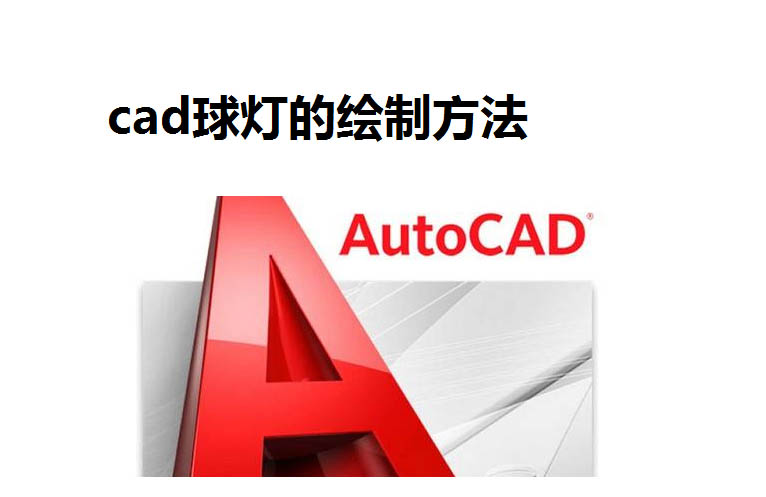
1、打开CAD并新建一张画布
2、然后绘制一个圆形
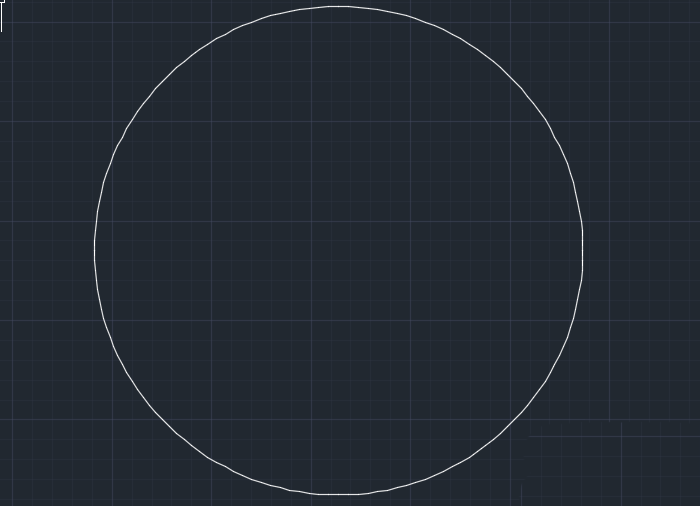
3、用阵列命令在圆形中绘制多条直线
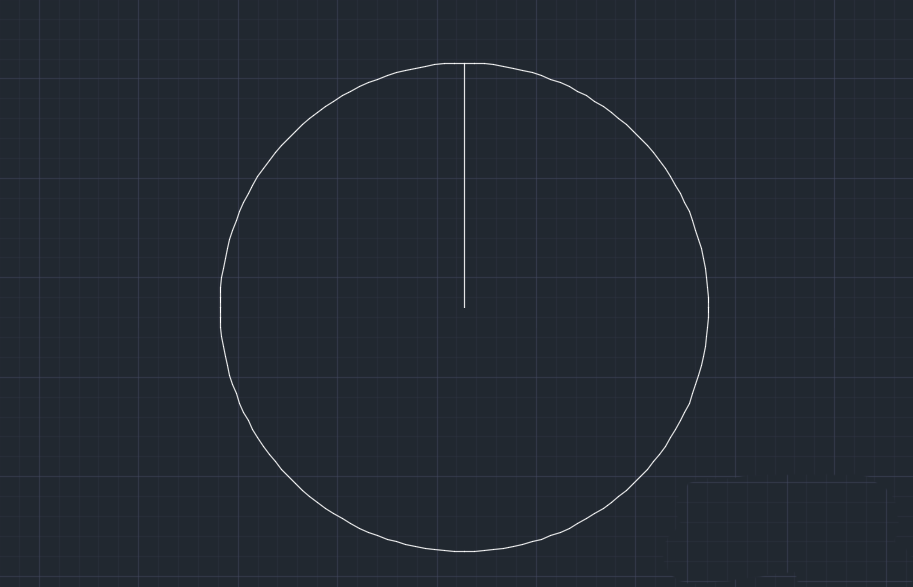
4、然后删除掉右半边直线,如下图:
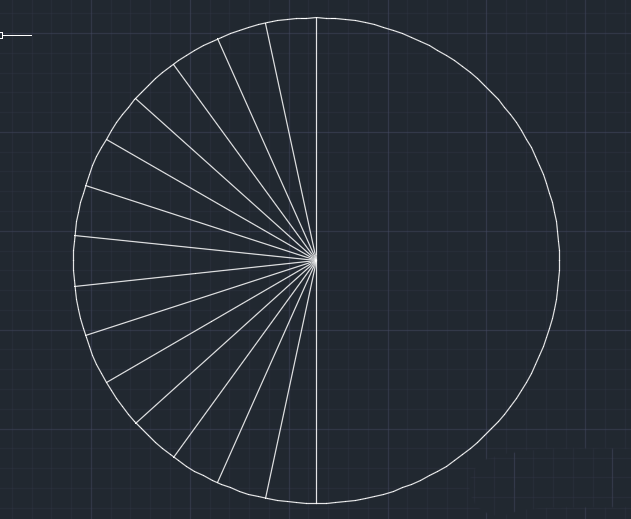
5、利用假点拉伸绘制出如下图形
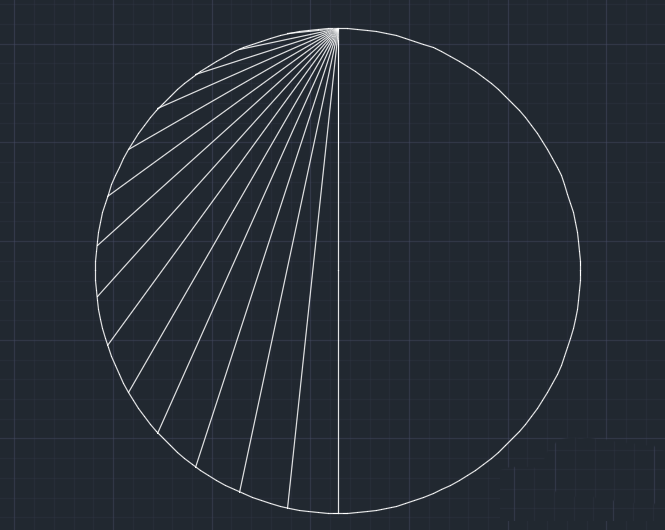
6、再次利用阵列命令,用全部主线作为对象,仍以圆心为中点,填充整个对象。
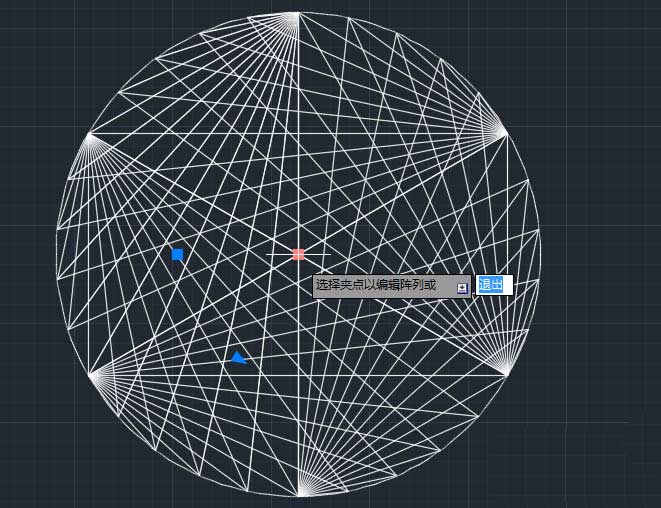
7、最后选择项目,输入数量30(和之前数值保持一致)这样球灯就做好了
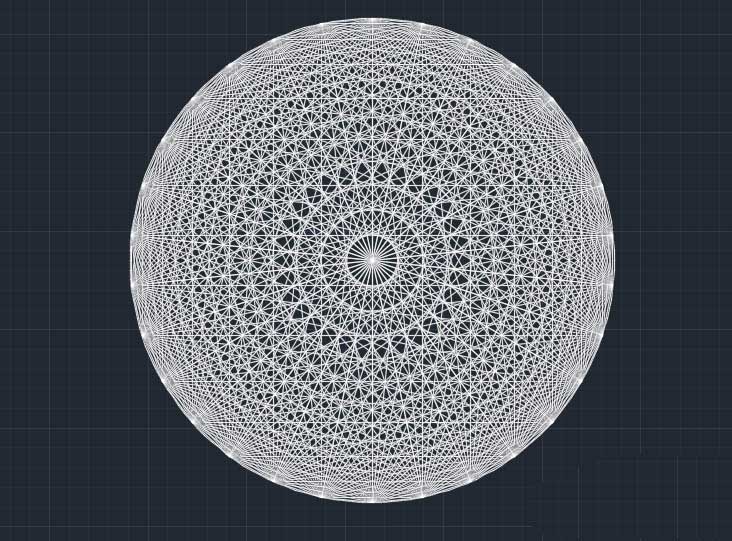
以上就是cad绘制巨型吊灯的技巧,希望大家喜欢,请继续关注生活。
本文标签:
